

بقلم Nathan E. Malpass, ، آخر تحديث: December 16, 2018
الجزء 1: مقدمةالجزء 2: الأفضل على الإطلاقالجزء 3: إدارة ملفاتك على جهاز Androidالجزء 4: الخاتمة
الناس اقرأ أيضاأفضل 10 هواتف أندرويد في 2018احصل على أكبر قدر من ذاكرة Android: أفضل 5 أدوات لإدارة ذاكرة Android
أصبحت الحاجة إلى إدارة المحتوى على أجهزتنا المحمولة أكثر بروزًا اليوم مما كانت عليه من قبل. مع مساحة تخزين أكبر وأكبر في هواتفنا وأجهزتنا اللوحية ، بالإضافة إلى المزيد من الإمكانات على هذه الوحدات ، هناك ببساطة المزيد من البيانات التي نحملها معنا في كل مكان نذهب إليه.
مع وجود هذا الكم الهائل من البيانات علينا ، سواء كان ذلك في الصور ومقاطع الفيديو ومعلومات الاتصال والموسيقى والرسائل النصية القصيرة ومعلومات المفكرة والتطبيقات والمزيد ، نحن الآن بحاجة إلى نظام نسخ احتياطي لمساعدتنا في الاحتفاظ بكل هذه المعلومات بأمان ، فقط في حالة حدوث عطل مؤسف. للقيام بذلك ، نحتاج إلى نظام يتيح لنا نقل كل تلك البيانات من أجهزتنا المحمولة إلى أجهزة الكمبيوتر الخاصة بنا.
في هذه المقالة ، سنناقش الاختلافات بين 8 أفضل مديري ملفات Android وتطبيقات مستكشف الملفات عام 2018.
القائمة ليست ذات أولوية وعلى الرغم من أننا سنناقش بعض الإيجابيات والسلبيات ، ضع في اعتبارك أن ما قد يكون أفضل لمستخدم ما قد لا يكون الأفضل لمستخدم آخر. في النهاية ، من الأفضل استكشاف كلٍّ منها حتى تكون على دراية بما يناسبك.
تعد تطبيقات إدارة الملفات هذه قطعًا حيوية لأنها جسرنا لعمل نسخة احتياطية من كل ما نعشقه على هواتفنا. يجب أن تكون سهلة الاستخدام ويجب أن تسمح لنا بتصفح البيانات وتنزيلها وإدارتها ونقلها من وإلى أي مكان نريده.
تحتوي بعض العلامات التجارية للهواتف المحمولة بالفعل على تطبيقات مثبتة مسبقًا في وحداتها ولكن بعضها يفتقر إلى جميع الميزات التي نحتاجها مقارنة بتطبيقات الطرف الثالث الأخرى التي لا تتوفر فقط في السوق ولكنها مجانية أيضًا.
ها هم!
الخيار 1: X-Plore File Manager
X-Plore File Manager معروف بكونه نظام ملفات android سهل الاستخدام بسبب واجهته المكونة من جزأين. باستخدام هذا ، يمكن للمستخدمين إدارة ما يقرب من نافذتين مختلفتين في نفس الوقت ونسخ ولصق ملفات مختلفة من مجلد إلى آخر مع سهولة الوصول. التطبيق مجاني ولا يحتوي على إعلانات.
يأتي X-Plore File Manager أيضًا مع تخزين الشبكة وتخزين الملفات ودعم الجذر وإدارة التطبيقات ومنشئ الملفات لـ Auto-ZIP و pdf viewer و hex viewer و ZIP unpacker ومشغل الفيديو والمزيد! كما أنه يدعم تخزين الويب والشبكة المحلية. 
الخيار 2: ASUS File Manager
على الرغم من أنه مدير الملفات (افتراضيًا) لنظام الهاتف المحمول Zen UI Asus ، فإن ملف مدير ملفات ASUS قادر على أن يكون مديري الملفات لأي جهاز أندرويد. إنه متاح مجانًا في متجر Play ويحتوي على إعلانات معروضة.
كما أنها سهلة الاستخدام وتسمح الواجهة للمستخدمين بمشاهدة العديد من الفئات المعروضة في نفس الوقت ، وكلها قابلة للنقر لعرض الملفات بداخلها.
بعض ميزاته التي تجعله في الواقع أحد أفضل مديري ملفات android هي الوصول إلى LAN وكذلك SMB وخيار البحث والتخزين السحابي والضغط وأيضًا استخراج الملفات وغير ذلك الكثير! بالإضافة إلى أنه يمكنك استعادة الملفات المحذوفة بفضل سلة المحذوفات الخاصة به.
يحتوي ASUS File Manager أيضًا على خزانة مخفية تسمح لك بإخفاء الملفات من أعين المتطفلين وتأمين بياناتك بحيث يمكنك أنت فقط عرضها. ميزة أخرى هي أنه يحتوي على محلل تخزين يسمح لك بتنظيف الكثير من المساحة في حال احتجت إلى ذلك.
الخيار 3: ES File Explorer File Manager
هذا نظام رائع يجب أن يكون على هذه القائمة لأسباب عديدة. لقد أنشأها المصنّعون بما قد يرغب فيه المستخدم ، بما في ذلك ، على سبيل المثال لا الحصر ، النسخ واللصق وإضافة وحذف الملفات والمجلدات ، ومحلل الفضاء الذي سيساعدك على مسح واستعادة المساحة المعطاة.
كما أن لديها ميزة تمكن المستخدمين من مشاركة الصور ومقاطع الفيديو والموسيقى والمزيد ، كما أن لديها نظام إدارة تطبيق رائع يتيح لك إلغاء تثبيت تطبيقاتك أو حتى نسخها احتياطيًا.
فائدة أخرى لاستخدام مدير ES ملف مستكشف الملفات هو أنه يمكنك تخصيصه بالكامل ليناسب تفضيلاتك. يمكنك تغيير الألوان والسمات ، ويمكنك أيضًا إدارة ملفاتك وملفات التخزين عبر الإنترنت على DropBox و Google Drive وأي مساحة تخزين ملفات أخرى على الإنترنت تستخدمها.
قد يحتوي هذا التطبيق المذهل على إعلانات ونوافذ منبثقة تظهر في كثير من الأحيان ولكن مديري الملفات سيسمحون لك بمنع الإعلانات بمجرد الانتقال إلى الإعدادات وإجراء التعديلات اللازمة.
الخيار 4: ASTRO File Manager
اختصار مدير الملفات ASTRO هو مدير ملفات خالٍ من الإعلانات وهو أحد الخيارات الوحيدة التي يمكن أن تسمح لك بتنظيم ملفاتك بين ذاكرتك الداخلية وسحابة الذاكرة الخاصة بك وكذلك شبكة السحابة الخاصة بك.
يحتوي في الواقع على واجهة سلسة للغاية ويعرض فئات مختلفة في نفس الوقت ، بما في ذلك موقع التخزين والخدمات السحابية. مدير التنزيل الخاص به مدمج في النظام وسيساعدك عند تنزيل ملفات ذات أحجام بيانات كبيرة.
ميزة أخرى مهمة في ASTRO File Manager هي أنه يحتوي على مدير استخدام لبطاقات SD والذي سيسمح لك بإدارة ملفاتك ومسح ذاكرتك المحددة بالإضافة إلى قاتل المهام الذي سيساعدك على التخلص من التطبيقات التي تستهلك بطاريتك power ومدير التطبيقات لتمكينك من إلغاء تثبيت التطبيقات الحالية ونسخها احتياطيًا.
يمكنك أيضًا ضغط الملفات واستخراجها أثناء نقل الملفات الأخرى إلى مرافق تخزين أخرى أثناء الوصول إلى LAN و SMB لمساعدتك في جميع الميزات الضرورية.
الخيار 5: قائد المجموع
مجموع القائد يمكن أن يكون مدير الملفات مع أكبر مجموعة من الميزات المتقدمة. يحتوي على واجهة من لوحتين تسمح لك بنقل الملفات بسهولة مع منحك التحكم الكامل في مجلداتك في الميزة التي يمكنك من خلالها تغيير الأذونات بين كل منها.
يحتوي أيضًا على مكونات إضافية تتيح للمستخدمين الوصول إلى LAN و WebDAV و FTP و SFTP. المستخدمون الذين لديهم جذر في Total Commander قادرون أيضًا على الوصول إلى نظام الملفات المقيد.
يدعم Total Commander أيضًا مجموعة واسعة من أنواع الملفات والتخزين على الشبكة والسحابة والمكونات الإضافية لدعم FTP ودعم LAN والعلامات المرجعية ووظائف الجذر وفرز اسم الملف وغير ذلك الكثير. مدير الملفات مجاني وليس لديه أي عملية شراء داخل التطبيق ممكنة مع عدم وجود إعلانات أيضًا.
الخيار 6: مدير الملفات +
يعد File Manager + نظامًا لائقًا لإدارة الملفات من حيث أنه واضح ومباشر بقدر الإمكان ، ومظهر لطيف ، ويعرض الفئات المختلفة لسهولة التنقل. من المعروف أنه أحد أسهل البرامج في التشغيل ويحتوي بشكل عام على كل ما تريده من مديري الملفات.
ميزة إضافية تتمثل في أنها تتمتع بقدرات دعم كل من التخزين المحلي والسحابة ، وأن نقل الملفات من مجلد إلى آخر يعد مهمة سلسة وسهلة حيث يتم عرض النوافذ إلى كل منها بشكل متساوٍ.
ومن المزايا الأخرى لاستخدام File Manager + محلل التخزين (المدمج) الذي يمكّن المستخدمين من تحديد الملفات و / أو المجلدات الفعلية التي تشغل أكبر مساحة لمساعدتك في تحديد موقع ما يستهلك غالبية مساحة التخزين لديك. بالإضافة إلى أنه يحتوي أيضًا على سلة المحذوفات الخاصة به إذا احتجت إلى استعادة ملف أو مجلد تم حذفه مسبقًا.
مدير الملفات + مجاني أيضًا ولكنه يعرض الإعلانات.
الخيار 7: مدير ملفات Amaze
رغم ذلك تدهش مدير الملفات لا يزال يعمل في مرحلته التجريبية ، لن يشتكي المرء من استخدامه لأن التطبيق يعمل بالفعل بشكل جيد ولديه جميع الميزات ، إن لم يكن معظمها ، التي قد يحبها المرء في مدير الملفات.
Amaze File Manager مجاني ولا يعرض أي إعلانات ، وهو تطبيق مفتوح المصدر يركز على تجربة مستخدم سهلة.
يحتوي Amaze File Manager على واجهة سهلة الاستخدام لأنه يحتوي على درج جانبي صغير يتكون من اختصارات للمجلدات والملفات التي يتم استخدامها بشكل متكرر مثل الصور ومقاطع الفيديو والأغاني والأفلام ، فضلاً عن التنزيلات.
يمكنك أيضًا وضع إشارة مرجعية وإضافة مجلدات بداخله لأن النظام قابل للتخصيص ويدعم التطبيق أيضًا FTP ويدعم أيضًا مشاركة ملفات SMB ومستكشف الجذر ودرج التنقل ومدير التطبيق.
الخيار 8: MK File Explorer
مثل بعض أنظمة إدارة الملفات الأخرى في هذه القائمة ، فإن ملف مستكشف ملف MK يفخر أيضًا بكونه سهل الاستخدام. من خلال عرض نافذة مزدوجة أيضًا ، سيساعدك MK File Explorer في الحصول على تجربة بسيطة وممتعة من خلال واجهته المفيدة.
يمكن طلب نقل الملفات ونسخها من موقع إلى آخر دون صعوبة وهو سريع إلى حد ما. يحتوي أيضًا على درج جانبي يمنحك هذا الاختصار للوصول إلى أي مجلد حقيقي ربما تكون قد وضعت إشارة مرجعية عليه بالفعل.
يتميز MK File Explorer أيضًا بنظام إدارة الملفات الذي يسمح للمستخدمين بنسخ ولصق وإخفاء وحذف وإنشاء اختصارات. ربما يكون أحد العوائق في استخدام مدير الملفات اللطيف وسهل الاستخدام هو أنه لا يوفر الدعم للسحابة أو حتى التخزين الشبكي.
ومع ذلك ، فهو يتضمن ميزات أخرى قد يجدها المرء ضرورية مثل أداة البحث الخاصة بها ، ودعم ZIP ودعم RAR ، وبنائه في محرر نصوص ، ومعرض ، ومشغل موسيقى. وهل ذكرت أنه يدعم أيضًا لغات مختلفة؟
لذلك على الرغم من أن MK File Explorer به عيب في تشغيله ، إلا أنه لا يزال مدير ملفات رائعًا ومجانيًا أيضًا.
يمكن أن يكون وجود عدد لا يحصى من الملفات على جهاز Android الخاص بك تجربة شاقة للغاية. أنت تتعامل مع عشرات الأنواع المختلفة من عمليات النقل وأنواع الملفات ويتم تقديم العديد من الأنواع المختلفة لأنظمة إدارة التطبيقات التي قد لا يكون المرء متأكدًا من أين يبدأ. ولكن على الرغم من أن الأمر قد يبدو مخيفًا للغاية ، فلا داعي للقلق ، لأن هذا القسم موجود هنا لتسهيل الحياة عليك.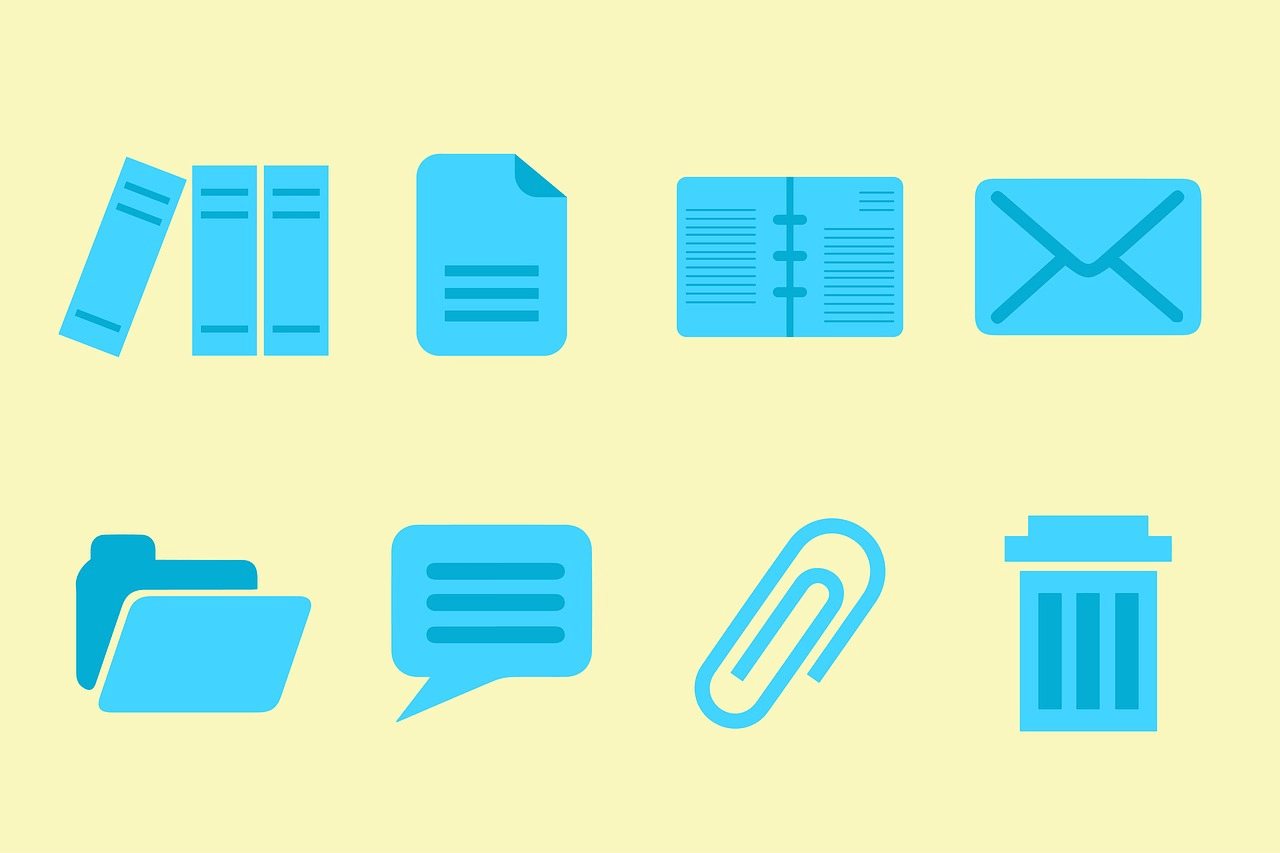
هذا القسم موجود هنا لمساعدتك في استعراض كل ما يحتاج المرء لمعرفته حول إدارة الملفات على نظام أندرويد ، وفي نهاية الأمر ، يجب أن تعرف ما هو أفضل تطبيق لإدارة ملفاتك وكيف يمكنك نقلها من جهازك إلى جهاز الكمبيوتر الخاص بك بأقل جهد ممكن.
ستجد أدناه 5 نصائح أساسية تحتاج إلى معرفتها حول إدارة ملفاتك على جهاز Android الخاص بك.
نصيحة رقم 1 - استخدام مدير ملفات android المدمج.
يحتوي Android على نظام إدارة ملفات مدمج يسمى Android 6.0 Marshmallow. إنه نظام إدارة ملفات مباشر إلى حد ما يساعدك على إنجاز المهمة بطريقة بسيطة قدر الإمكان.
هذه هي الطريقة التي يمكنك الوصول إليها إذا كنت تقوم بتشغيل نظام 6.0 Marshmallow أو أعلى.
افتح الإعدادات ثم حدد التخزين والذاكرة. من هناك ، سترى الملفات التي تشغل أكبر مساحة على جهاز Android.
سيكون هناك تمثيل مرئي لتخزين جهازك بالإضافة إلى الفئات التي تستهلك أكبر مساحة. هذه عادةً مقاطع فيديو وصور وصوت وبيانات مخزنة مؤقتًا وتطبيقات ، وإن لم تكن بهذا الترتيب المعين.
للوصول إلى نظام مدير ملفات android ، قم بالتمرير لأسفل حتى ترى محدد الاستكشاف. من هناك ، انقر فوق علامة التبويب التخزين وسترى الأقسام المختلفة مثل الذاكرة الداخلية والخارجية. يمكنك الآن النقر فوق عنصر معين لقصه أو نسخه أو حذفه أو مشاركته أو حتى الأمر للقيام بعمليات أخرى تراها مناسبة لما تحاول تحقيقه.
إذا كان Android يعمل على نظام Android 8.0 Oreo ، فسيكون موقع مدير الملفات مختلفًا. اتبع الخطوات أدناه للتعامل مع التخزين الخاص بك.
افتح تطبيق التنزيلات من درج التطبيق. سيكون هناك زر قائمة تجاوز ثلاثي النقاط ، ثم انقر فوق خيار إظهار التخزين الداخلي. من هنا يمكنك إدارة ملفاتك وأمر العملية التي تريد القيام بها مثل النسخ واللصق والحذف والمشاركة وغيرها.
يرجى ملاحظة أنه إذا كان جهازك لا يعمل على نظام Android للمخزون ، فقد يظهر إنشاء مدير الملفات بشكل مختلف. هناك مصنعون طوروا أنظمة إدارة الملفات الخاصة بهم على أجهزتهم التي تعمل بنظام Android ، مثل Samsung.
النصيحة الثانية: استخدام نظام إدارة ملفات تابع لجهة خارجية لوظائف إضافية.
نحن نعلم الآن أن نظام مدير ملفات Android المدمج يعمل بشكل جيد ، وقد تعلمنا أيضًا أن هذا أكثر تحديدًا لعمليات الملفات التي تعتبر أساسية إلى حد ما.
إذا كنت بحاجة إلى عمل المزيد مع ملفاتك أو كانت لديك مهام أكثر تعقيدًا تحتاج إلى القيام بها مع مدير الملفات الخاص بك ، فيمكنك استخدام نظام إدارة ملفات تابع لجهة خارجية لنظام Android الخاص بك.
هنا اثنين منهم.
مستكشف الصلبة - يأتي مدير الملفات Solid Explorer بتصميم رائع يحتوي على واجهة عرض نافذة مزدوجة مع خيارات قابلة للتخصيص بدرجة عالية وقادر على دعم العديد من بروتوكولات الشبكة المختلفة مثل FTP و SFTP و WebDAV.
ES ملف اكسبلورر - كان ES File Explorer في يوم من الأيام هو أنظمة إدارة الملفات المفضلة ، وعلى الرغم من تعرضهم للهجوم مؤخرًا بسبب طبيعته الإعلانية الثقيلة ، فلا يزال هناك من ينكر أنه لا يزال لديهم مجموعة كبيرة من الميزات القوية التي لا يمكن لأحد أن ينكر أنها تعمل معهم مع ضخمة مزايا.
الميزات التي يمتلكونها والتي يمكنهم التفاخر بها ستكون في سعة البحث في الوقت الفعلي ، ودعمها المدمج للضغط والتشفير ، بالإضافة إلى إمكانياتها في إدارة الملفات عن بُعد من خلال استخدام FTP.
نصيحة رقم 3: نقل الملفات بين جهاز android واحد إلى جهاز كمبيوتر.
في هذه المرحلة ، رأينا العديد من أنواع التطبيقات التي قد يستخدمها المرء لإدارة ملفاته على أجهزته التي تعمل بنظام Android. الآن ، نود أن نتوقف لحظة للنظر في بعض الخيارات الموجودة أيضًا من أجل جعل عمليات النقل هذه أبسط قليلاً.
الخيار رقم 1 - نقل ملفاتك باستخدام كابل USB.
قد يكون هذا الخيار هو الخيار الأكثر وضوحًا في قائمتنا. إنها طريقة موثوقة لنقل ملفاتك وهي سهلة مثل توصيل هاتفك أو جهازك اللوحي بالكمبيوتر باستخدام كابل USB.
بمجرد التوصيل ، ما عليك سوى النقر فوق زر إلغاء القفل والبدء بتحديد الملفات التي ترغب في نقلها. ستظهر نافذة على شاشتك وستكون الآن قادرًا على أمر النقل دون أي صعوبات.
ومع ذلك ، إذا كنت تستخدم جهاز Mac ، فستحتاج أولاً إلى تنزيل تطبيق Android File Transfer. بمجرد الانتهاء من ذلك ، يمكنك بعد ذلك توصيل هاتفك عن طريق توصيله بجهاز Mac باستخدام نفس كابل USB. بمجرد التوصيل ، سيتم فتح تطبيق Android File Transfer تلقائيًا. في هذه المرحلة ، يجب أن تكون قادرًا على نقل الملفات ذهابًا وإيابًا وبدون أي صعوبة.
الخيار رقم 2: نقل ملفاتك باستخدام البلوتوث.
قد لا يكون هذا الخيار هو خيارك الأسرع ولكنه بالتأكيد له مميزاته. لسبب واحد ، لن تحتاج بعد الآن إلى كبل USB وستكون قادرًا على القيام بذلك بدون سلك أو كابل على الإطلاق.
للبدء ، ستحتاج فقط إلى إقران جهازك بجهاز الكمبيوتر الشخصي أو جهاز Mac الخاص بك ، ثم نقل ملفاتك بمجرد النقر فوق زر المشاركة الموجود في تطبيق مدير الملفات الذي تستخدمه وتحديد الكمبيوتر الذي قمت بإقرانه بجهازك.
الخيار رقم 3: نقل ملفاتك باستخدام USB On-The-Go.
في هذه الأيام ، تدعم جميع أجهزة Android ، إن لم يكن معظمها ، USB On-The-Go. يتيح لك USB On-The-Go ، المعروف باسم USB OTG ، قراءة البيانات من جهاز Android الخاص بك من اتصال USB دون الحاجة إلى وجود جهاز كمبيوتر.
ما يعنيه هذا هو أنك ستتمكن من توصيل محرك أقراص USB محمول أو محرك أقراص ثابت خارجي مباشرة بهاتف Android الخاص بك من أجل نقل الملفات. ومع ذلك ، مع الأخذ في الاعتبار أنه لا تدعم جميع الأجهزة USB OTG ، يمكنك ببساطة تنزيل تطبيق مجاني يسمى USB OTG Checker لمعرفة ما إذا كانت وحدتك يمكن أن تعمل باستخدام هذه الأداة الأنيقة.
الخيار رقم 4: نقل الملفات باستخدام AirDroid.
لا يستمتع الجميع باستخدام كبلات USB ، إذا كنت أحدهم ، يمكنك محاولة استخدام AirDrop لنقل ملفاتك. للبدء ، ما عليك سوى تنزيل AirDroid على هاتف Android وكذلك على سطح المكتب. بمجرد الوصول إلى هناك ، ستحتاج إلى التسجيل في حساب مجاني لبدء نقل ملفاتك إلى الأجهزة القريبة المتعلقة بمكان وحدة Android الخاصة بك.
تتيح لك هذه الأداة أيضًا التحكم في عمليات النقل هذه حتى إذا لم تكن متصلة بشبكات Wifi نفسها. في الواقع ، لا تحتاج حتى إلى أن تكون متصلاً بالإنترنت على الإطلاق.
نصيحة رقم 4: تصفح ملفاتك من أي مكان.
نعم. هل تعلم أنه يمكنك فعل ذلك فعلاً؟ خذ على سبيل المثال أنك نسيت ملفًا مهمًا على كمبيوتر مكتبك وتحتاج إلى الوصول إليه من المنزل ، والآن لم تعد هناك حاجة للعودة إليه من أجل نقل الملف. يمكنك ببساطة الوصول عن بعد إلى الملف المخزن على جهاز الكمبيوتر الخاص بك.
Pushbullet هو حل رائع لمشاكل مثل هذه لأنه يحتوي على ميزة Remote Files التي يمكن أن تسمح لك بالوصول إلى ملفاتك من أي مكان.
من أجل استخدامه ، يجب عليك أولاً تنزيل تطبيق Pushbullet ثم إنشاء حساب جديد. بمجرد الانتهاء من ذلك ، انتقل إلى صفحة دعم Pushbullet وستتمكن بعد ذلك من قراءة الإرشادات حول كيفية الوصول إلى هذه الملفات البعيدة.
نصيحة رقم 5: نقل ملفاتك بين أجهزة Android باستخدام Files Go.
اختراع عبقري آخر من قبل Google ، هذا الاختراع يستهدف المستخدم مع الهواتف الذكية التي ليست ذات تقنية عالية تمامًا مثل الهواتف الأحدث والأكثر تكلفة ، مع تركيزها الرئيسي على تسهيل إدارة تخزين الملفات. تم إطلاقه أواخر العام الماضي ويسمى Files Go.
لاستخدامه ، مثله مثل أنظمة إدارة الملفات الأخرى ، ابدأ بتنزيل التطبيق على جهازي Android. لإرسال ملفات ، انتقل إلى علامة تبويب الملفات وانقر فوق إرسال. إذا كنت تستخدم التطبيق لأول مرة ، فانقر فوق السماح لتأكيد استخدامه ومنح الإذن بالوصول إلى الملفات. سيتعين عليك أيضًا كتابة اسمك لإكمال إعداده.
بالنسبة لوحدة android الأخرى ، يجب فتح التطبيق هناك والنقر فوق زر الاستلام. بمجرد الانتهاء من ذلك ، سيتم إجراء اتصال Bluetooth آمن وستتمكن بعد ذلك من مشاركة الملفات بسهولة. ومع ذلك ، وكما هو متوقع ، فإن المدة التي سيستغرقها نقل الملف ستعتمد على حجم الملف الجاري نقله.
كما ترى ، تعمل بعض أنظمة إدارة الملفات وتعمل بشكل مشابه لأنظمة أخرى بينما يتمتع البعض الآخر بقدرات أقل أو أكثر. كل واحد منهم لديه مزايا وعيوب وكل منهم قادر على توفير نصيبه العادل من الخدمات التي قد يبحث عنها المستخدم في مدير ملفات android.
هناك شيء واحد مؤكد ، سنستمر في الحاجة إلى نقل ملفاتنا لأن أجهزتنا المحمولة ببساطة لا تملك سعة التخزين التي تمتلكها أجهزة الكمبيوتر الخاصة بنا ، وللقيام بذلك ، نحتاج إلى مديري ملفات لمساعدتنا.
من الأفضل للمستخدمين تجربة مديري ملفات android مختلفين ومعرفة ما يناسبهم. يجب أن يتذكر المرء أنه من المفيد تجربة أنظمة مختلفة لمعرفة أي منها يعمل بشكل أفضل مع ما يريدون فعله بملفاتهم ومن هناك ، ستتمكن من تحديد النظام المناسب لك بشكل أفضل.
لذا جربها ولن يمر وقت طويل قبل أن تجد نفسك تقوم بنقل ملفاتك إلى أجهزة الكمبيوتر الخاصة بك وترتيب احتياجات التخزين لديك بالطريقة التي تريدها بالضبط.
اترك تعليقا
تعليق
مقالات ساخنة
/
مثير للانتباهممل
/
بسيطصعبة
:شكرا لك! إليك اختياراتك
Excellent
:تقييم 4.7 / 5 (مرتكز على 70 التقييمات)